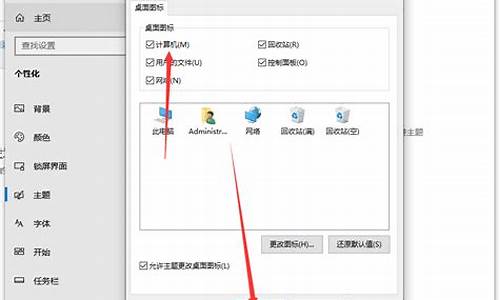新联想电脑系统分区-联想系统怎么分区
1.新买的联想笔记本电脑没有分区
2.新买的联想的笔记本硬盘分区只有两个么
3.联想笔记本怎么重新分区做系统(追加分)
4.联想的笔记本出厂时一般有几个分区啊?
新买的联想笔记本电脑没有分区
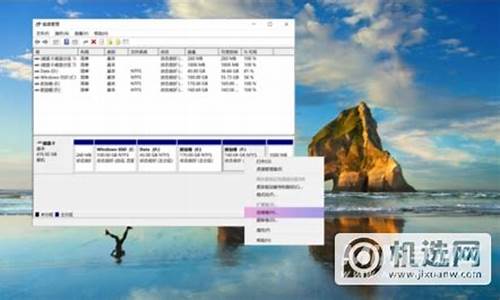
1.鼠标右击“计算机”。
2.右击"管理",打开“计算机管理”窗口,选择“磁盘“》》”存储管理“,打开”磁盘管理“页面。
3.右键单击选择要压缩的磁盘,快捷方式选择”压缩卷“。再输入压缩空间量(MB)里填写要压缩出的空间量,如果要压缩出50G,就填写50G*MB-51200。
4.选择"压缩"按钮。
5.压缩后会发现多出一块
未分区磁盘(绿色分区)。右键弹出快捷菜单选择”新建分区“打开新建简单卷向导,一路下一步,在简单卷大小里填写要新建磁盘的大小,下一步。
6.选择驱动器
磁盘号,下一步,选择文件系统格式,然后在执行快速格式化前打钩,下一步
点击”完成“按钮,新建磁盘完成。
7.重复上面步骤就可以分完了。
新买的联想的笔记本硬盘分区只有两个么
你好,新购机一般都是只有一两个分区(如果带正版系统的话
还有个15G左右的隐藏分区)。联想的分区还比较合理,c盘一般只有50G左右,其他品牌都达到100G了,在磁盘管理里面把D盘再细分一下就OK。
不复制
不跟随
一对一
针对回答,白小二招牌。
还有疑问请参考
百度贴吧
买本吧。
联想笔记本怎么重新分区做系统(追加分)
1、准备一个4G的U盘,在网上下载一个系统镜像文件和制作U盘启动盘的软件(比如U深度、老毛桃)。打开软件就可以一键制作U盘启动盘,如下图。做好之后把系统文件拷到U盘,然后重启
2、开机按F2(建议多按几次,以防没有作用)进入BIOS系统,选择Boot选项卡,利用F5/F6将U盘设为第一启动项,然后按F10保存之后退出重启
3、开机之后进入PE系统,运行里面的Diskgenius分区工具,图中圆圈所示
4、点击弹出的分区管理界面上方菜单栏"快速分区"开始建立磁盘分区,如图所示:
5、快速分区窗口默认将硬盘划分成三个硬盘,依照各自需求在"分区数目"中选择硬盘分区个数,还能在"高级设置"中对各个硬盘大小进行调整,按下"确定"选项即可,如图所示:
6、分区完成之后,点击桌面上的windows安装器(如图所示),然后在弹出的窗口点击“浏览”,打开U盘里面的系统镜像文件
7、选择好系统类型之后,在下面的白色区域内选择系统安装的位置,一切设定好之后点击“确定”
8、然后在弹出的对话框中选择也选择“确定”,就会出现一个系统安装进度对话框,等待电脑自动安装完成即可
联想的笔记本出厂时一般有几个分区啊?
可以分区
一般出场的时候只有一个区,有时候带系统会有一个隐藏硬盘(放系统的)。
你可以把系统GHOST下来
然后再分区
不过最好是15天以后,因为15天以内机器硬件有问题,商家是可以包退换的,15天以后,厂家开始受理售后。
声明:本站所有文章资源内容,如无特殊说明或标注,均为采集网络资源。如若本站内容侵犯了原著者的合法权益,可联系本站删除。